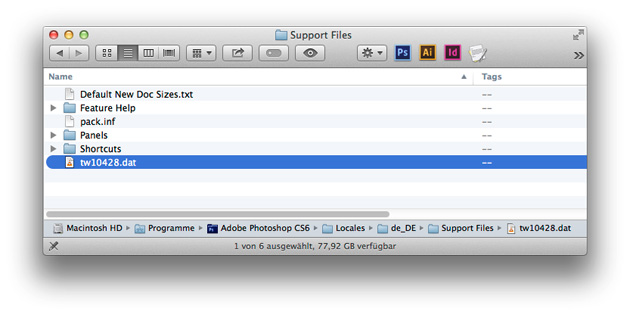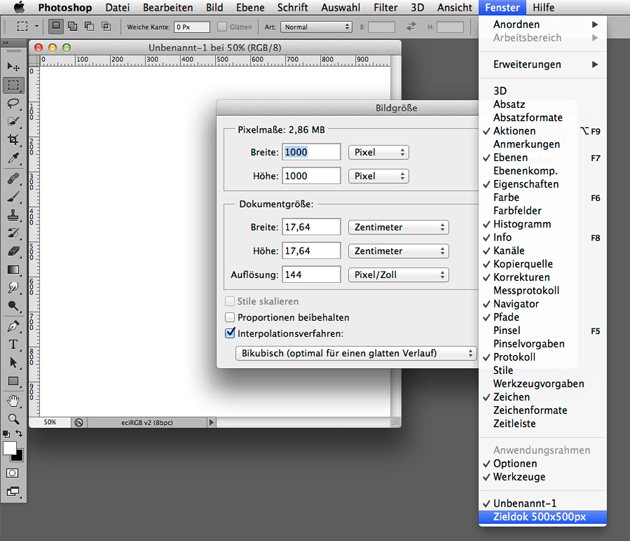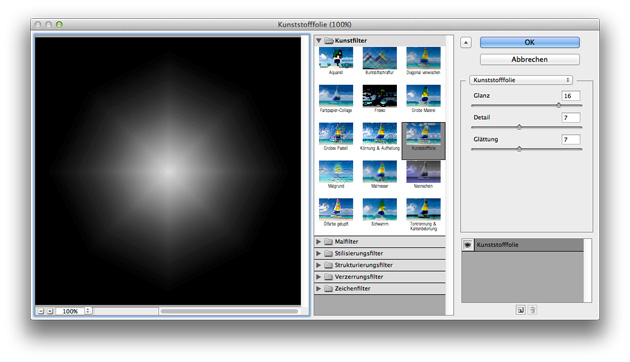1. Photoshop auf Englisch umstellen
Um Photoshop (temporär) auf Englisch umzustellen, muss man die Datei „tw10428.dat“ bloß an einen anderen Ort verschieben. Beim nächsten Start öffnet Photoshop in Englisch. Verschiebt man sie zu einem späteren Zeitpunkt wieder in den Ursprungsordner, startet Photoshop wieder in Deutsch.
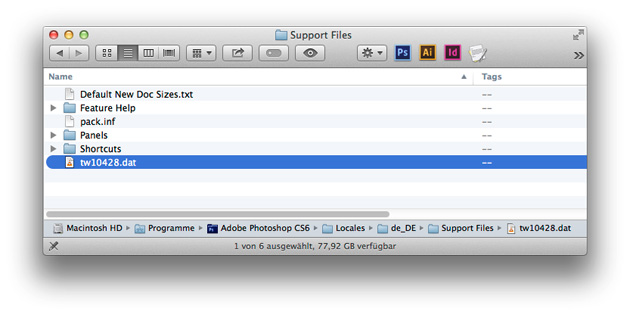
2. Bildgröße bzw. Arbeitsfläche eines offenen Dokuments an ein anderes offenes Dokument angleichen:
Manchmal möchte man ein Dokument an die Größe eines anderen Dokuments angleichen. Natürlich kann man sich die Maße notieren und das Dokument mittels Bearbeiten > Bildgröße oder Arbeitsfläche dementsprechend anpassen. Einfacher geht es aber, wenn man bei geöffnetem Bildgröße- bzw. Arbeitsflächendialog auf Fenster und anschließend ganz unten im Menü auf das Zieldokument klickt. Die Werte werden dann automatisch eingetragen.
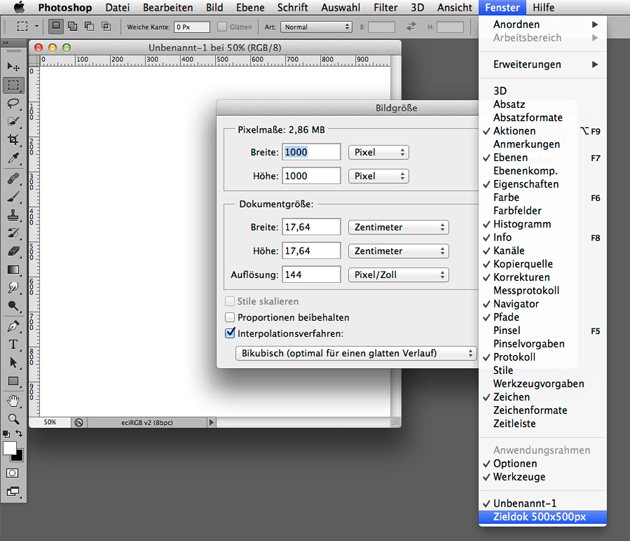
3. Wie rechnet Photoshop 16-Bit-Daten in 8 Bit um?
Wie in diesem Artikel über
Photoshops 16-Bit-Modus erwähnt, arbeitet Photoshop intern mit »nur« 15 Bit. Ein mit Photoshop erzeugtes Dokument beinhaltet daher immer nur 15-Bit-Werte. Es kann aber durchaus sein, dass echte 16-Bit-Daten (beispielsweise aus einem 3D-Programm) in Photoshop geöffnet werden. In diesem Fall werden die Werte zuerst so in 15 Bit umgerechnet:
(32768 × A + 32767) / 65535 = Zielwert 15 BitA = Ausgangswert 16 Bit
Sollen diese 15-Bit-Werte dann in 8 Bit umgewandelt werden, lautet die Formel so:
(255 × B + 16384) / 32768 = Zielwert 8 BitB = Ausgangswert 15 Bit
4. CS6-Tipp: Ebenen in Camera Raw öffnen
Seit Photoshop CC können Ebenen mit dem Camera-Raw-Filter bearbeitet werden. Wer noch mit CS6 arbeitet, kann diese Möglichkeit mit
dem Script »Edit Layers in ACR« von Russel Brown nachstellen. Nach der Installation mithilfe des Adobe Extension Managers ist das Skript in Photoshop unter Datei > Skripten > Adobe ACR Editor abrufbar.

5. Ebenenbegrenzung
Ein Photoshop-Dokument kann maximal 8000 Ebenen aufnehmen und eine Gruppe kann maximal 9 Untergruppen haben.
6. Lichter mit dem Kunststofffolien-Filter erzeugen
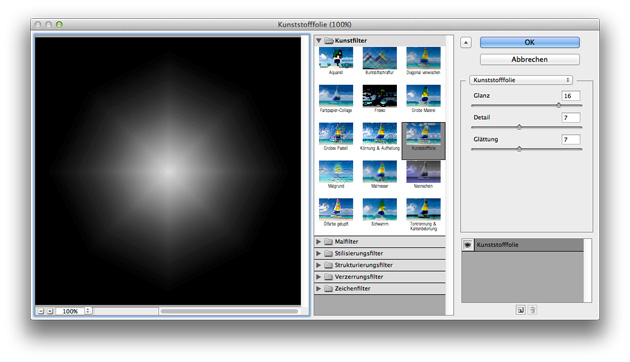
Der Filter »Kunststofffolie« ist zwar nicht dafür gedacht, Lichter zu erzeugen, er kann es aber dennoch: Über Filter > Kunstfilter > Kunststofffolie kann man auf einer schwarz gefüllten Ebene einen Effekt, wie oben im Screenshot zu sehen, erzeugen. Mit nur einem Klick. Mit dem Glanz-Regler kann man die Intensität steuern. (Danke an Calvin Hollywood für diesen Tipp!)
Tags: Colormanagement, Bittiefe